Soru
Sorun: DNS_PROBE_FINISHED_BAD_CONFIG Hatası Nasıl Düzeltilir?
Birkaç gündür DNS_PROBE_FINISHED_BAD_CONFIG yaşıyorum. Bilgisayarım ağdaki tek cihaz değil, ancak bu hatayı alan tek cihaz. Google Chrome kullanmaya alışkın olmama rağmen Safari ve Mozilla Firefox web tarayıcılarını yükledim, ancak kullandığım web tarayıcısından bağımsız olarak DNS_PROBE_FINISHED_BAD_CONFIG görünüyor. Düzeltmeleri aradım, ancak hiçbir şey yardımcı olmadı. Belki DNS_PROBE_FINISHED_BAD_CONFIG hatasını düzeltmek için bazı ipuçları sunabilirsiniz? Şimdiden teşekkürler.
Çözülmüş Cevap
DNS_PROBE_FINISHED_BAD_CONFIG hatası, çeşitli sistemlerde görülen yaygın bir sorundur, bu nedenle Windows 10 bir istisna değildir. Hata, bağlantı size sorun verdiğinde çoğunlukla Google Chrome web tarayıcısında görünür, bu nedenle düzeltmenin olası bir yolu vardır.[1] Ancak, sorun başka nedenlerden kaynaklanabilir.
DNS_PROBE_FINISHED_BAD_CONFIG, DNS ağ hizmetiyle ilgili bir hatadır. Genellikle hata, kullanıcı İnternet'te gezinirken ve rastgele bir web sitesini ziyaret etmeye çalıştığında ortaya çıkar. Bazı insanlar DNS_PROBE_FINISHED_BAD_CONFIG hatasının yalnızca Google Chrome'a dokunduğunu iddia ediyor, bu doğru değil.
Sorun doğrudan tarayıcıyla ilgili olmadığı için IE, Mozilla Firefox ve Safari de etkilenebilir. Bu hata, ağ sorunları, hatalı yapılandırma ayarları, DNS sunucusuna erişilemezlik veya güvenlik duvarı nedeniyle oluşur.[2] Bu nedenle, DNS sunucusu, bozuk ayarlar veya başka nedenlerle dış sunucuların adlarını çeviremiyorsa, DNS_PROBE_FINISHED_BAD_CONFIG hatası birçok web sitesine erişimi engeller.
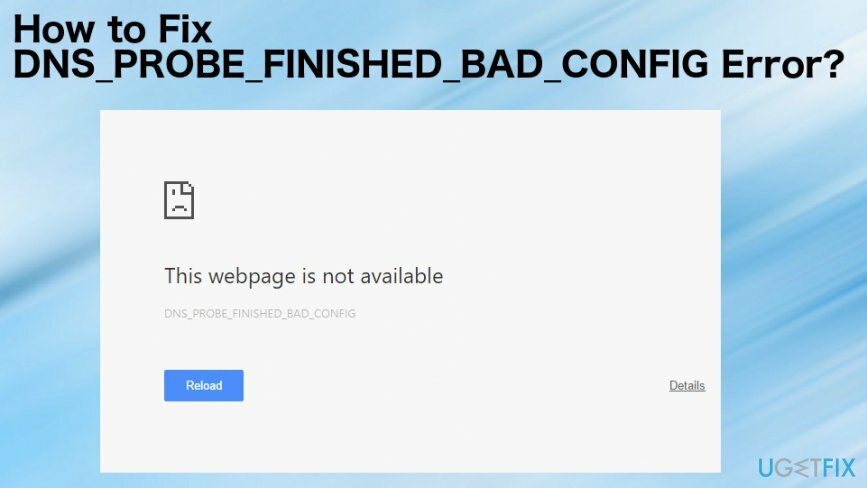
Bu karmaşık görünse de, DNS_PROBE_FINISHED_BAD_CONFIG hatasını düzeltmek için DNS ile ilgili tüm özellikleri anlamanız gerekmez. Yapmanız gereken aşağıda verdiğimiz talimatları takip etmektir. Kullanıcıların çoğu bu sorunu kendi başlarına başarıyla çözmüştür, bu yüzden daha fazla beklemeyin.
DNS_PROBE_FINISHED_BAD_CONFIG hata mesajı genellikle şunu söyler:
Bilgisayarınız İnternet'e bağlı olmadığı için Google Chrome web sayfasını görüntüleyemiyor.
İnternet bağlantınızı kontrol edin
Kabloları kontrol edin ve kullanıyor olabileceğiniz tüm yönlendiricileri, modemleri veya diğer ağ cihazlarını yeniden başlatın.
Güvenlik duvarı veya antivirüs ayarlarınızda Chrome'un ağa erişmesine izin verin.
Ağa erişmesine izin verilen bir program olarak zaten listeleniyorsa, onu listeden kaldırıp tekrar eklemeyi deneyin.
Hata Kodu: DNS_PROBE_FINISHED_BAD_CONFIG
DNS_PROBE_FINISHED_BAD_CONFIG hatasını düzeltmenin yolları
Hasarlı sistemi onarmak için lisanslı sürümünü satın almalısınız. yeniden görüntü yeniden görüntü.
Belirli DNS_PROBE_FINISHED_BAD_CONFIG hatasıyla ilgili birkaç sorun olduğundan, sorunu düzeltmek için birkaç seçenek vardır. Cihazınızı hatasız tutmak için tavsiyemiz, aşağıdaki gibi bir PC optimizasyon aracı yüklemek ve düzenli olarak kullanmak olacaktır. yeniden görüntüMac Çamaşır Makinesi X9. Sistemi önce böyle bir programla taramak, ilk sorunun ve hatta kötü amaçlı yazılımın belirlenmesine yardımcı olmalıdır.[3]
Ayrıca, DNS_PROBE_FINISHED_BAD_CONFIG hatasını düzeltmeye yardımcı olacak talimatlar hazırladık, lütfen bize bildirin ve sizin durumunuzda başka hangi düzeltmelerin yardımcı olabileceğini anlayacağız. Ancak şikayet etmeden veya vazgeçmeden önce en azından birkaç yöntemi bir kerede deneyin.
Windows'ta DNS_PROBE_FINISHED_BAD_CONFIG hatasını kaldırın
Hasarlı sistemi onarmak için lisanslı sürümünü satın almalısınız. yeniden görüntü yeniden görüntü.
- Tutmak Windows Anahtarı ve R'ye basın.
- Tip cmd kutuda ve vur Girmek Komut İstemi'ni açmak için
- Siyah pencere açıldığında şunu yazın ipconfig /flushdns komut ver ve vur Girmek.
- Bundan sonra tutun Windows tuşu ve R'ye basın bir kere daha.
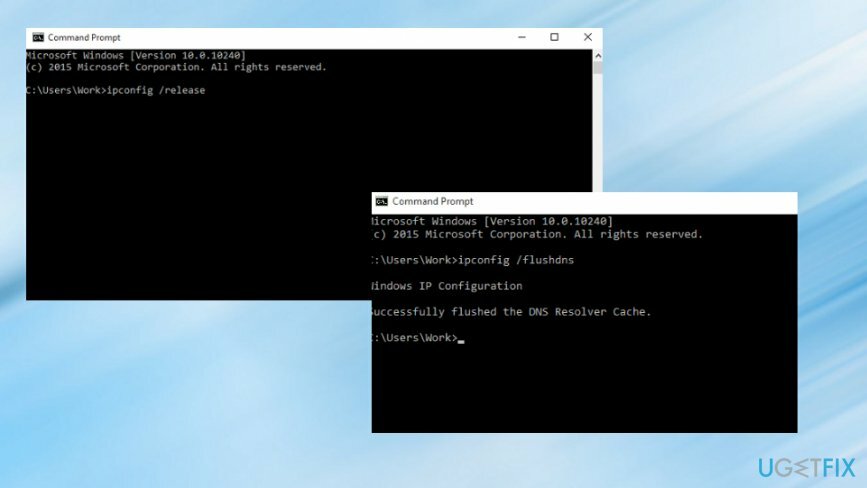
- tip tipi ncpa.cpl ve tıklayın tamam erişmek Ağ bağlantısı.
- Şimdi DNS ayarlarını güncellememiz gerekiyor, bu yüzden ağ adaptörü açılan listede, üzerine sağ tıklayın ve seçin Özellikler.
- Bul ve üzerine tıklayın İnternet Protokolü Sürüm 4 (TCP/IPv4). Bu seçeneğe tıkladığınızda, gri renkle vurgulanmalıdır. Seçme Özellikler.
- Yeni pencerede, Aşağıdaki DNS sunucu adreslerini kullanın seçenek.
- Bundan sonra, aşağıdakileri yazın:
Tercih Edilen DNS SUNUCUSU: 8.8.8.8
Alternatif DNS SUNUCUSU 8.8.4.4 - Tıklamak tamam ve kalan tüm pencereleri kapatın.
Tarayıcı önbelleğini temizle
Hasarlı sistemi onarmak için lisanslı sürümünü satın almalısınız. yeniden görüntü yeniden görüntü.
- git Krom veya diğer tarayıcılar.
- bul Ayarlar tarayıcınızda ve bir seçenek arayın tarama verileri veya Tarih.
- Artık çerezleri ve önbelleğe alınmış verileri temizleyebilmelisiniz.
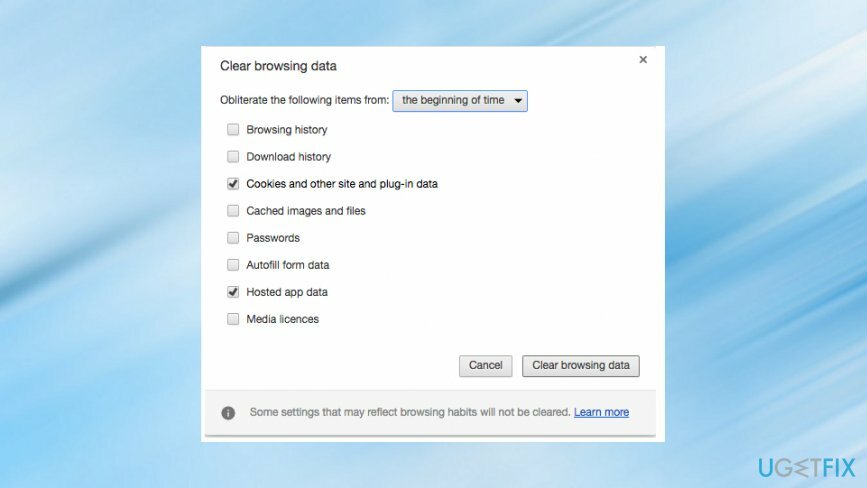
Mac OS X'ten DNS_PROBE_FINISHED_BAD_CONFIG'i kaldırın
Hasarlı sistemi onarmak için lisanslı sürümünü satın almalısınız. yeniden görüntü yeniden görüntü.
- Apple'a git Menü, Seçme "Sistem Tercihleri” ve tıklayın”Ağ.”
- Değişikliklere devam etmek için parolayı (kimlik doğrulaması için gerekirse) girin.
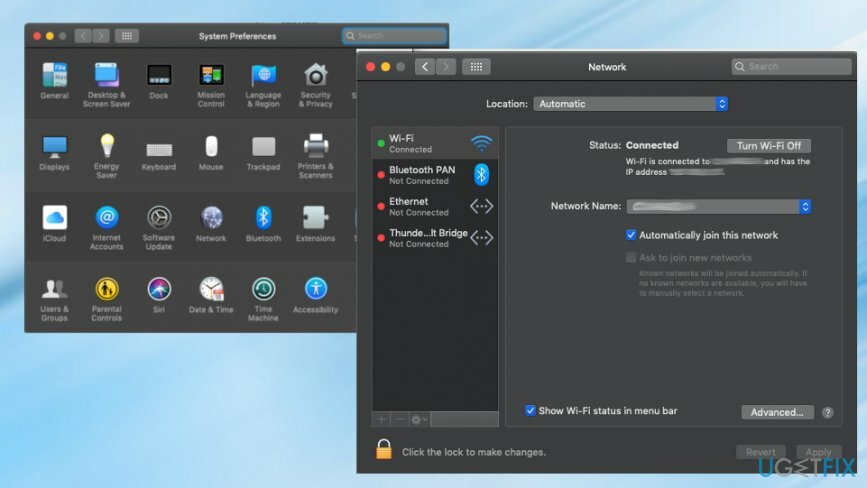
- Değiştirmek istediğiniz ağ bağlantısını seçin:
-Ethernet üzerinde Google Public DNS ayarını değiştirmek için “Dahili Ethernet” öğesini seçin ve “ileri”
-Kablosuz ağ ayarlarını değiştirmek için “Havalimanı” ve yine “ileri” ayarlar - Listelenen adresleri değiştirmek istiyorsanız +'ya tıklayın. Veya listeye yeni Google IP adresi de ekleyebilirsiniz. Tip: 8.8.8.8 ve 8.8.4.4.
- Bu adımları tamamladığınızda, düğmesine basın. uygulamak ve tamam.
DNS_PROBE_FINISHED_BAD_CONFIG'i Android'den kaldırın
Hasarlı sistemi onarmak için lisanslı sürümünü satın almalısınız. yeniden görüntü yeniden görüntü.
Android'de DNS ayarlarını değiştirmek için şu talimatları izleyin:
- Açık "Ayarlar" Ve git "Wifi.”
- Seçtiğiniz ağı basılı tutun ve ardından “Ağı değiştir.”
- “ seçeneğini işaretleyerek gelişmiş seçenekleri seçin.Gelişmiş ayarları göster" Kutu.
- Seçmek "Statik" yanında "IP ayarları.”
- DNS sunucularının IP adreslerini “DNS1" ve "DNS 2” bölümleri.
- Tıklamak "Kayıt etmek” ve ayarları etkinleştirmek için ağa yeniden bağlanın.
Hatalarınızı otomatik olarak onarın
ugetfix.com ekibi, kullanıcıların hatalarını ortadan kaldırmak için en iyi çözümleri bulmalarına yardımcı olmak için elinden gelenin en iyisini yapmaya çalışıyor. Manuel onarım teknikleriyle uğraşmak istemiyorsanız, lütfen otomatik yazılımı kullanın. Önerilen tüm ürünler profesyonellerimiz tarafından test edilmiş ve onaylanmıştır. Hatanızı düzeltmek için kullanabileceğiniz araçlar aşağıda listelenmiştir:
Teklif
şimdi yap!
Düzeltmeyi İndirMutluluk
Garanti
şimdi yap!
Düzeltmeyi İndirMutluluk
Garanti
Hatanızı Reimage kullanarak düzeltemediyseniz, yardım için destek ekibimize ulaşın. Lütfen sorununuz hakkında bilmemiz gerektiğini düşündüğünüz tüm detayları bize bildirin.
Bu patentli onarım işlemi, kullanıcının bilgisayarındaki herhangi bir hasarlı veya eksik dosyayı değiştirebilen 25 milyon bileşenden oluşan bir veritabanı kullanır.
Hasarlı sistemi onarmak için lisanslı sürümünü satın almalısınız. yeniden görüntü kötü amaçlı yazılım temizleme aracı.

Bir VPN söz konusu olduğunda çok önemlidir kullanıcı gizliliği. Çerezler gibi çevrimiçi izleyiciler yalnızca sosyal medya platformları ve diğer web siteleri tarafından değil, aynı zamanda İnternet Servis Sağlayıcınız ve devlet tarafından da kullanılabilir. Web tarayıcınız üzerinden en güvenli ayarları uygulasanız bile internete bağlı uygulamalar üzerinden takip edilebilirsiniz. Ayrıca, Tor gibi gizlilik odaklı tarayıcılar, azalan bağlantı hızları nedeniyle optimal bir seçim değildir. Nihai gizliliğiniz için en iyi çözüm Özel İnternet Erişimi – çevrimiçi ortamda anonim ve güvende olun.
Veri kurtarma yazılımı, size yardımcı olabilecek seçeneklerden biridir. dosyalarınızı kurtarın. Bir dosyayı bir kez sildiğinizde, ortadan kaybolmaz - üzerine yeni bir veri yazılmadığı sürece sisteminizde kalır. Veri Kurtarma Uzmanı Sabit sürücünüzde silinen dosyaların çalışan kopyalarını arayan kurtarma yazılımıdır. Aracı kullanarak değerli belgelerin, okul ödevlerinin, kişisel resimlerin ve diğer önemli dosyaların kaybolmasını önleyebilirsiniz.